Que sont les touches de filtre et comment les désactiver sous Windows

- 1469
- 436
- Jade Muller
En ce qui concerne l'accessibilité, Microsoft a fait beaucoup de travail pour aider les personnes handicapées.
Filter Keys est une telle fonctionnalité que Microsoft a conçue pour aider les personnes ayant des problèmes physiques à contrôler le taux de répétition du clavier et à ignorer les touches répétées.
Table des matièresCet article explique ce que sont les clés de filtre et comment les éteindre.

Sticky Keys est conçu pour ceux qui ne peuvent pas tenir deux clés ou plus à la fois. Par exemple, si vous avez besoin d'utiliser un raccourci clavier qui nécessite une combinaison de deux touches ou plus, les touches collantes vous aident à appuyer sur une touche à la fois au lieu d'appuyer sur plusieurs touches.
D'un autre côté, Toggle Keys est une fonctionnalité d'accessibilité conçue pour les personnes handicapées cognitives ou déficience de la vision. Lorsque les touches de basculement sont activées, Windows émet des signaux de son lorsque vous appuyez sur les touches NUM, CAPS et Scroll Lock.
Comment fonctionnent les clés de filtre
Vous pouvez activer les touches de filtre via la facilité de centre d'accès ou les options d'accessibilité dans le panneau de configuration.
Alternativement, vous pouvez ouvrir des touches de filtre lorsque vous appuyez et maintenez la touche de décalage sur le côté droit de votre clavier pendant huit secondes.
Les touches de filtre sont associées aux paramètres par défaut suivants:
- Ralentissement: Demande à Windows de ne pas tenir compte des clés que vous ne pressez pas et que vous ne tenez pas pendant une certaine période.
- Clés répétitives: Ajuste le taux de répétition ou le désactive.
- Bouncekeys: Instruit Windows pour ignorer les touches involontaires.
Comment désactiver les touches de filtre
Si vous vivez la sortie retardée de votre clavier ou que votre clé Windows ne fonctionne pas, vous pouvez désactiver les touches de filtre et résoudre le problème.
Éteignez les touches de filtre en utilisant la bonne touche de décalage
La touche de changement. Cependant, vous pouvez également utiliser la bonne touche de décalage pour activer les clés de filtre.
- appuie sur le changement de droite clé pendant huit secondes.

- Ensuite, sélectionnez le Désactivez ce raccourci clavier en facilité d'accès paramètres du clavier lien.
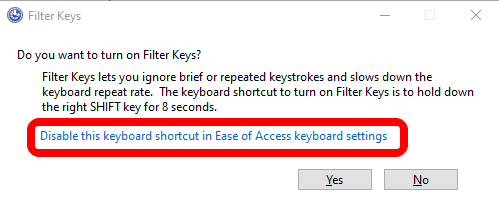
- Basculer le Utiliser les touches de filtre pour Désactivé.
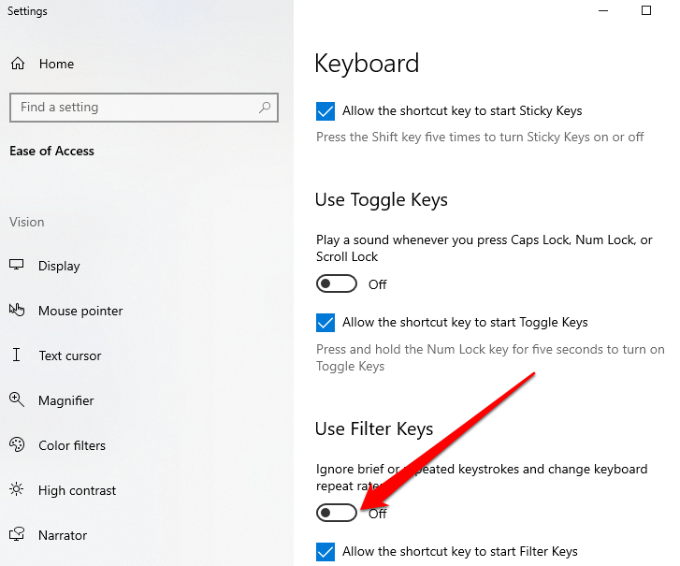
Éteignez les touches de filtre à l'aide des paramètres Windows
Vous pouvez également utiliser l'application Paramètres Windows pour désactiver les touches de filtre.
- Sélectionner Commencer > Paramètres.
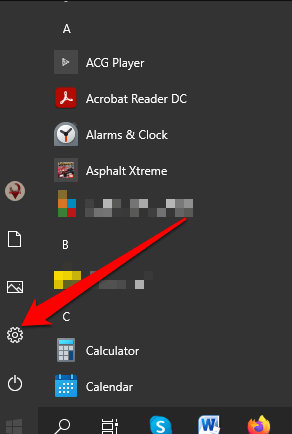
- Ensuite, sélectionnez Facilité d'accés.
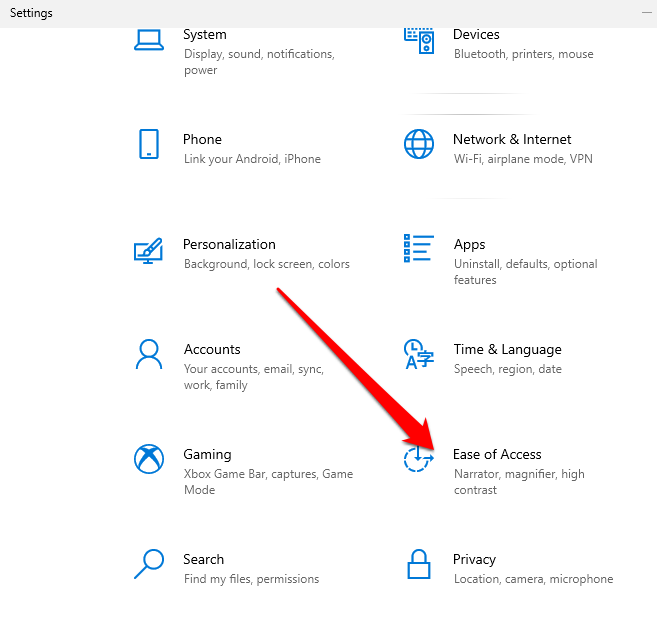
- Sélectionner Clavier de la volet droite.
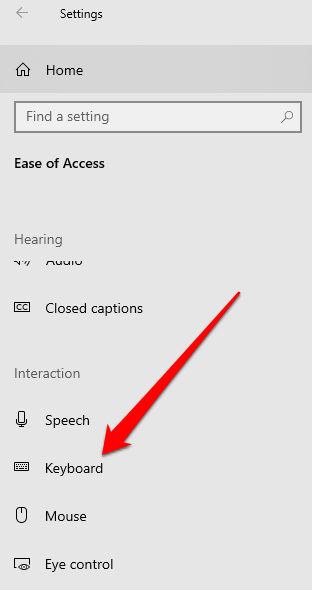
- Ensuite, sélectionnez Clavier et trouver le Utiliser les touches de filtre option.

- Basculer le bouton à côté du Utiliser les touches de filtre Option pour le désactiver et quitter l'application Paramètres.
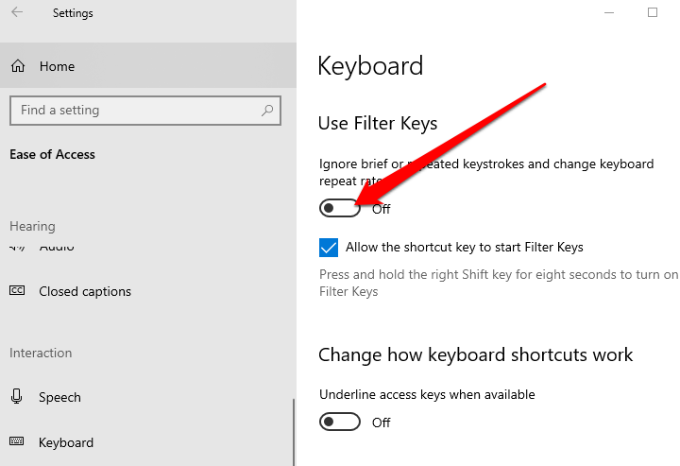
Une fois que vous éteignez les touches de filtre, essayez de taper quelque chose dans un document et de vérifier si le clavier est toujours à la traîne.
Éteignez les touches de filtre à l'aide du panneau de configuration
Dans le panneau de configuration de Windows, vous pouvez modifier les paramètres qui contrôlent et configurer presque tout sur l'apparence et la fonctionnalité de Windows à votre goût.
- Sélectionner Commencer > Panneau de commande.
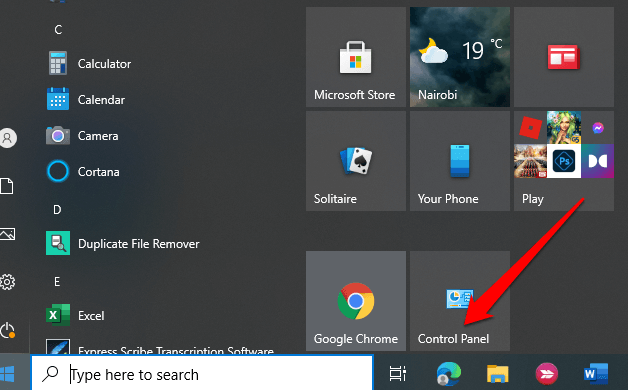
- Sélectionner Facilité d'accés.
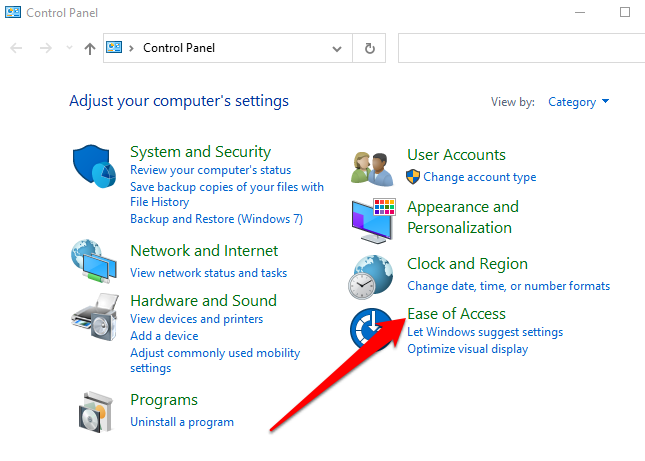
- Sur l'écran suivant, sélectionnez le Changer le fonctionnement de votre clavier lien.
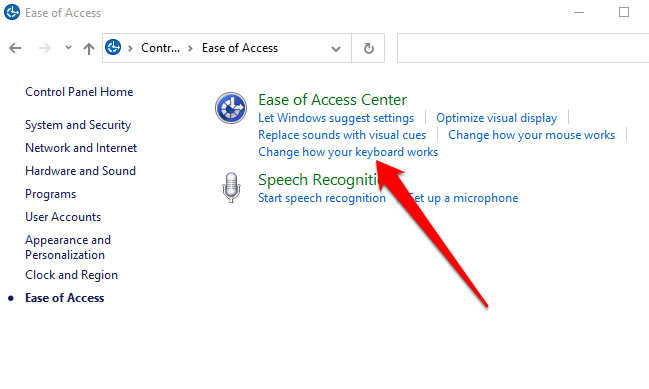
- Désélectionner la boîte à côté de Allumez les touches de filtre Pour désactiver la fonctionnalité des touches de filtre et sélectionner Appliquer.
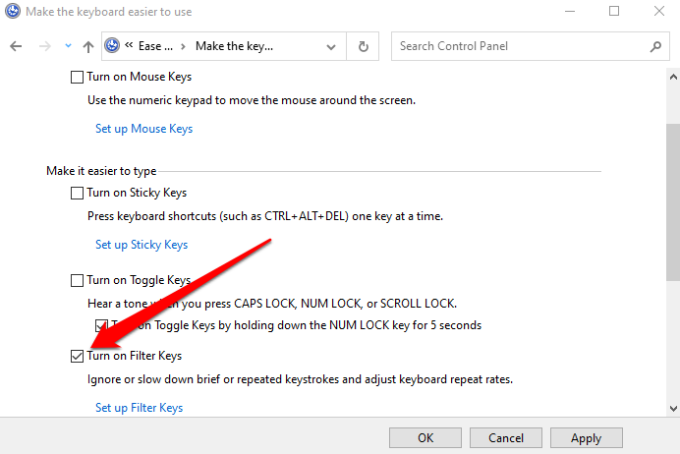
Éteignez facilement les touches de filtre
La fonctionnalité des touches de filtre est utile, en particulier pour les personnes ayant des tremblements de main et d'autres problèmes physiques. Cependant, c'est aussi l'un des ennuis que vous trouverez lors de l'utilisation de votre ordinateur s'il s'allume par accident.
Heureusement, les étapes de ce guide peuvent vous aider à désactiver les clés du filtre et à vous débarrasser de la gêne pour de bon.
- « Openwrt vs. DD-WRT qui est le meilleur firmware de routeur open-source?
- La recherche de Windows 11 ne fonctionne pas? Essayez ces 10 correctifs »

